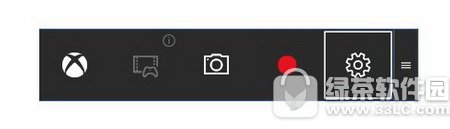win10怎么关闭家庭组服务 win10关闭家庭组服务图文教程
时间:2019-11-16 12:41:41
来源:21444下载网
win10怎么关闭家庭组服务?win10在安装好时是默认在家庭组里,那么如何退出并关闭家庭组呢?下文小乐哥给大家介绍win10关闭家庭组服务图文教程,一起来学学吧!
win10怎么关闭家庭组服务?
在小娜搜索输入“网络和共享中心”,进入网络和共享中心,如下图所示。

点击网络和共享中心左下角处的“家庭组”,如下图所示。

在家庭组窗口里的更改家庭组设置下面点击“离开家庭组”,如下图所示。

系统提示离开了家庭组后,则无法访问或共享家庭组文件夹和打印机,直接点击“离开家庭组”,如下图所示

点击离开家庭组后,系统正在离开设置。如下图所示。

稍等一会系统提示你已成功离开家庭组。点击一下完成退出,如下图所示。

热门攻略
更多+
- 命运2深岩墓室第三关机制介绍 05-16
- 命运2深岩墓室第二关机制介绍 05-16
- 命运2深岩墓室第一关机制介绍 05-16
- 命运2玻璃宝库第七关机制介绍 05-16
- 命运2玻璃宝库第三关机制介绍 05-16
- 命运2玻璃宝库第六关机制介绍 05-16
- 命运2玻璃宝库第二关机制介绍 05-16
- 命运2玻璃宝库第一关机制介绍 05-16
- 命运2门徒誓约第三关机制介绍 05-16
- 命运2门徒誓约第二关机制介绍 05-16